Layar Perbarui Kosong di Windows 10 Fix
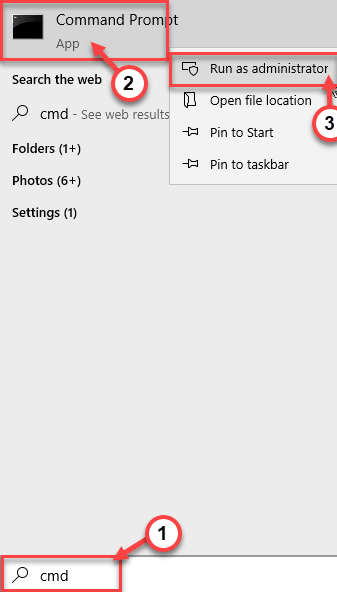
- 1432
- 360
- Luis Baumbach
Apakah layar pembaruan Windows tampak benar -benar kosong di jendela Pengaturan? Jika itu masalahnya, jangan khawatir. Ada beberapa resolusi cepat untuk memperbaiki masalah untuk menyelesaikan masalah dengan cepat. Ikuti saja perbaikan mudah ini untuk menyelesaikan masalah.
Daftar isi
- Perbaiki 1 - Reset Parameter Pembaruan Windows
- Perbaiki 2 - Mendaftar ulang komponen DLL penting
- Perbaiki 3 - Periksa apakah layanan ini berjalan
Perbaiki 1 - Reset Parameter Pembaruan Windows
Anda dapat mengatur ulang parameter pembaruan windows di komputer Anda.
1. Awalnya, ketik "cmd”Di kotak pencarian di samping ikon Windows.
2. Setelah itu, klik kanan pada "Command prompt"Dan klik"Jalankan sebagai administrator”Untuk menjalankan terminal sebagai admin.
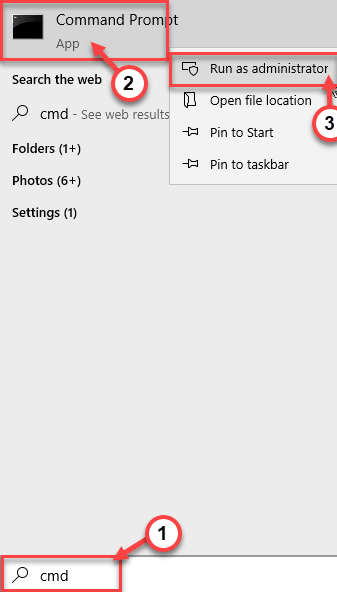
3. Sebelum Anda menerapkan perubahan ini, Anda harus menghentikan beberapa layanan berjalan. Jenis Perintah ini satu per satu dan tekan Memasuki untuk menghentikan semua layanan ini.
Net Stop Bits Net Stop Wuauserv Net Stop Cryptsvc

4. Kemudian, Anda harus menghapus QMGR yang ada*.file dat dari komputer Anda. Jalankan saja perintah ini untuk melakukannya.
Del "%allusersprofile%\ data aplikasi \ microsoft \ network \ downloader \ qmgr*.Dat "

[
Langkah opsional -
Jika Anda menerapkan perbaikan ini untuk pertama kalinya, lewati langkah -langkah ini dan ikuti instruksi yang disebutkan dalam langkah 5 dan dan seterusnya.Bahkan setelah memberlakukan semua perintah kecuali langkah-langkah opsional ini, lakukan kembali semua langkah dari langkah 1 termasuk langkah opsional ini.
A. Ketik perintah ini satu per satu dan tekan Memasuki.
%Systemroot%\ softwaredistribution \ datastore%systemroot%\ softwaredistribution \ download%systemroot%\ system32 \ catroot2

B. Selanjutnya, Anda harus mengganti nama folder tertentu yang terkait dengan proses pembaruan Windows. Tempel Perintah ini satu per satu dan tekan Memasuki untuk menjalankan semua ini secara berurutan.
Ren %systemroot %\ softwaredistribution \ datastore datastore.Bak Ren %Systemroot %\ softwaredistribusi \ unduh unduh.Bak Ren %Systemroot %\ System32 \ Catroot2 Catroot2.Bak

]
5. Setel ulang layanan BITS ke deskriptor keamanan default. Tuliskan baris ini satu per satu dan tekan enter untuk menjalankannya.
sc.Exe SDSET Bits D: (A ;; CCLCSWRPWPDTLOCRC ;;; sy) (A ;; CCDCLCSWRPWPDTLOCRSDRCWDWO ;;; BA) (A ;; CCLCSWLOCRC ;; AU) (A;.exe sdset wuauserv d: (a ;; cclcswrpwpdtlocrc ;;; sy) (a ;; ccdclcswrpwpdtlocrsdrcwdwo ;; Ba) (a ;; cclcswrc ;; au) (a ;; cclcswrc; pUitrrc ;; au) (a ;; cclcswrrc;

6. Langkah selanjutnya adalah mendaftarkan ulang file Bits Essential dan file pembaruan Windows. Menjalankan Semua perintah ini untuk mendaftarkan kembali file DLL.
REGSVR32.exe atl.DLL REGSVR32.Exe Urlmon.DLL REGSVR32.exe mshtml.DLL REGSVR32.exe shdocvw.DLL REGSVR32.Exe Browseui.DLL REGSVR32.exe jscript.DLL REGSVR32.exe vbscript.DLL REGSVR32.Exe Scrrun.DLL REGSVR32.exe msxml.DLL REGSVR32.exe msxml3.DLL REGSVR32.exe msxml6.DLL REGSVR32.exe actxprxy.DLL REGSVR32.exe softpub.DLL REGSVR32.Exe Wintrust.DLL REGSVR32.Exe Dssenh.DLL REGSVR32.exe rsaenh.DLL REGSVR32.exe GPKCSP.DLL REGSVR32.exe sccbase.DLL REGSVR32.Exe SLBCSP.DLL REGSVR32.exe cryptdlg.DLL REGSVR32.Exe Oleaut32.DLL REGSVR32.exe ole32.DLL REGSVR32.exe shell32.DLL REGSVR32.exe initpki.DLL REGSVR32.Exe Wuapi.DLL REGSVR32.Exe Wuaueng.DLL REGSVR32.exe wuaueng1.DLL REGSVR32.exe wucltui.DLL REGSVR32.exe wups.DLL REGSVR32.exe wups2.DLL REGSVR32.Exe Wuweb.DLL REGSVR32.exe qmgr.DLL REGSVR32.exe qmgrprxy.DLL REGSVR32.exe wucltux.DLL REGSVR32.exe muweb.DLL REGSVR32.exe wuwebv.dll
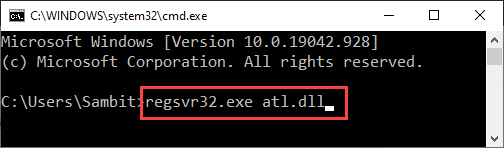
7. Kemudian, atur ulang konfigurasi soket jaringan.
Netsh Winsock Reset
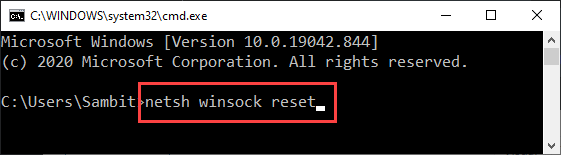
8. Akhirnya, hal terakhir yang tersisa bagi Anda untuk memulai layanan yang berhenti itu. Jalankan 3 perintah ini untuk memulai layanan.
Bit Mulai Net Bit Net Mulai Wuauserv Net Mulai Cryptsvc

Tutup jendela prompt perintah.
Perbaiki 2 - Mendaftar ulang komponen DLL penting
Anda dapat mendaftarkan kembali komponen DLL penting di komputer Anda.
1. Awalnya, ketik "cmd”Di kotak pencarian di samping ikon Windows.
2. Setelah itu, klik kanan pada "Command prompt"Dan klik"Jalankan sebagai administrator”Untuk menjalankan terminal sebagai admin.
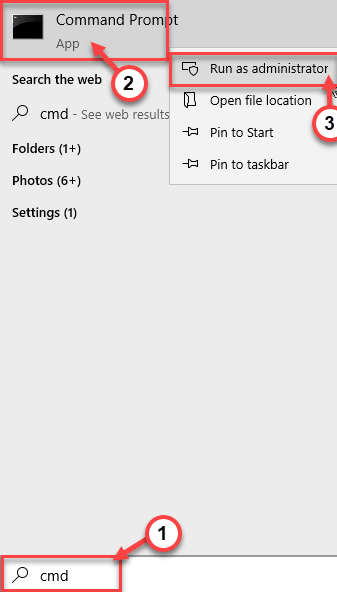
3. Kemudian, copy-paste kedua perintah ini di terminal dan tekan enter. Ini akan mendaftar ulang file DLL.
REGSVR32 JScript Regsvr32 VBScript
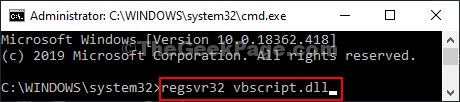
Setelah mendaftar ulang file DLL, tutup terminal. Restart komputer Anda sekali agar perubahan ini mulai berlaku.
Perbaiki 3 - Periksa apakah layanan ini berjalan
Periksa apakah layanan ini berjalan atau tidak di komputer Anda.
1. Pada awalnya, tekan Kunci Windows+R kunci bersama.
2. Setelah jendela run muncul di layar Anda, ketik kode ini, dan klik "OKE“.
jasa.MSC
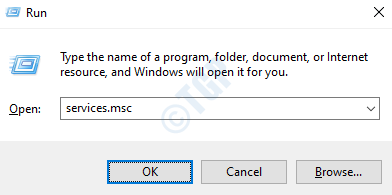
3. Setelah jendela layanan terbuka, cari “Identitas aplikasi" dalam daftar.
4.Sekarang, klik dua kali pada layanan untuk mengaksesnya.
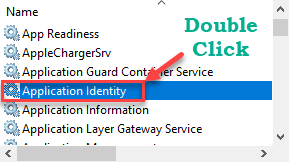
5. Sekarang, periksa 'Status Layanan:'. Jika layanan berjalan, klik "Awal”Untuk memulai layanan.
6. Setelah itu, atur 'jenis startup:' ke “Otomatis“.
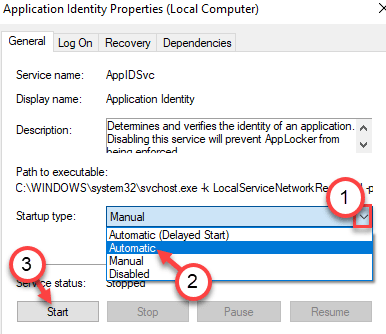
8. Untuk menyimpan perubahan, cukup klik “Menerapkan" Dan "OKE“.
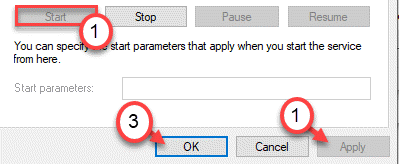
9. Dengan cara ini, mulai dan mengotomatiskan semua layanan ini dari layar Layanan -
Perbarui Layanan Orchestrator
Pembaruan Windows
Layanan Transfer Intelijen Latar Belakang
Layanan kriptografi
Setelah Anda memastikan layanan ini berjalan, periksa status masalah lagi.
Masalah Anda harus diselesaikan.
- « Layar Windows 10/11 tidak akan mati setelah perbaikan waktu yang ditentukan
- Cara Memperbaiki Penggunaan CPU Tinggi yang disebabkan karena interupsi sistem di Windows 10/11 »

